Bạn đang sử dụng Server/VPS chạy Linux và cần một chương trình vẫn chạy dù bạn tắt terminal hoặc rời khỏi văn phòng, hay khi bị mất điện đột ngột gây ra sự cố trong chương trình, lúc này bạn cần một ứng dụng có thể đáp ứng được yêu cầu trên và đó là “Screen”. Bài viết này hướng dẫn sử dụng lệnh Screen trong Linux. Tìm hiểu ngay nhé!!!
Screen là một ứng dụng trên Linux với mục đích giúp bạn mở nhiều cửa sổ (shell) riêng biệt. Screen Linux sẽ giúp các ứng dụng của bạn vẫn chạy dù cho bạn đã ngắt kết nối đến máy chủ.
Bài hướng dẫn này Vietnix sẽ hướng dẫn các bạn sử dụng lệnh Screen trong Linux, một phần mềm cực kì hữu ích mà quản trị viên nào cũng cần phải biết tới.
1. Cài đặt Screen Linux
- Bạn cần SSH vào máy chủ để có thể thao tác cài đặt.
- Kiểm tra máy chủ đã được cài screen hay chưa:
[root@vietnix ~]# which screen
/usr/bin/which: no screen in (/usr/local/sbin:/usr/local/bin:/usr/sbin:/usr/bin:/root/bin)
- Bắt đầu cài đặt screen bằng lệnh sau:
[root@vietnix ~]# yum install screen2. Sử dụng lệnh screen trong Linux
Sau khi cài đặt thành công, bạn có thể khởi tạo cửa sổ screen bên trong terminal bằng lệnh sau:
[root@vietnix ~]# screenHoặc bạn có thể đặt tên cho cửa sổ screen đó để dễ phân biệt nếu bạn cần sử dung nhiều cửa sổ cùng một lúc, nhập lệnh như sau:
[root@vietnix ~]# screen -S vietnix1vietnix1 là tên bạn đặt theo ý muốn.
Lúc này cửa sổ screen sẽ mở ra giống với cửa sổ terminal chính của bạn.
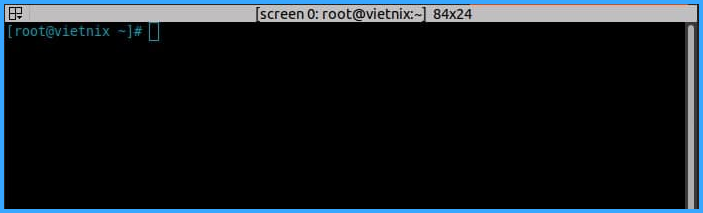
2.1. Thoát lệnh screen trong Linux
Bạn dùng tổ hợp phím “Ctrl-A-D”

2.2. Liệt kê screen Linux
Bạn dùng lệnh:
[root@vietnix ~]# screen -list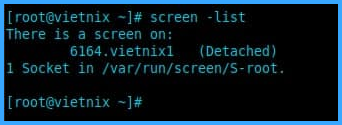
2.3. Truy cập lại Screen Linux
- Nếu bạn chỉ đang sử dụng một cửa sổ screen thì chạy lệnh sau:
[root@vietnix ~]# screen -r- Hoặc nếu đang có nhiều cửa sổ screen đang chạy và bạn muốn vào chính xác cửa sổ screen đó thì gõ lệnh sau:
[root@vietnix ~]# screen -x vietnix12.4. Dừng cửa sổ Screen
- Bạn gõ lệnh sau:
[root@server7h ~]# screen -S vietnix1 -X quit- Hoặc truy cập vào cửa sổ screen đó và gõ hợp phím “Ctrl D”, sẽ xuất hiện thông báo [screen is terminating] là cửa sổ screen đó đã được tắt
Bài viết hướng dẫn sử dụng lệnh Screen trong Linux sẽ hữu ích và thực hiện thành công như đã hướng dẫn. Chúc các bạn thành công! Nếu có thắc mắc xin vui lòng liên hệ hotline 1800 1093 để được hỗ trợ giải đáp nhanh chóng.
BÀI VIẾT LIÊN QUAN
- Các gói Hosting tại Vietnix + Mã giảm giá
- Hướng dẫn đăng ký mua Hosting tại Vietnix
- Hướng dẫn kết nối Outlook với Hosting tại Vietnix
- Hướng dẫn đổi mật khẩu VPS trên Linux server và Windows server

VIETNIX - DỊCH VỤ HOSTING, VPS TỐC ĐỘ CAO
- Địa chỉ: 265 Hồng Lạc, Phường 10, Quận Tân Bình, Thành Phố Hồ Chí Minh
- Điện thoại: 1800 1093
- Email liên hệ: sales@vietnix.com.vn
- Website: https://vietnix.vn/

